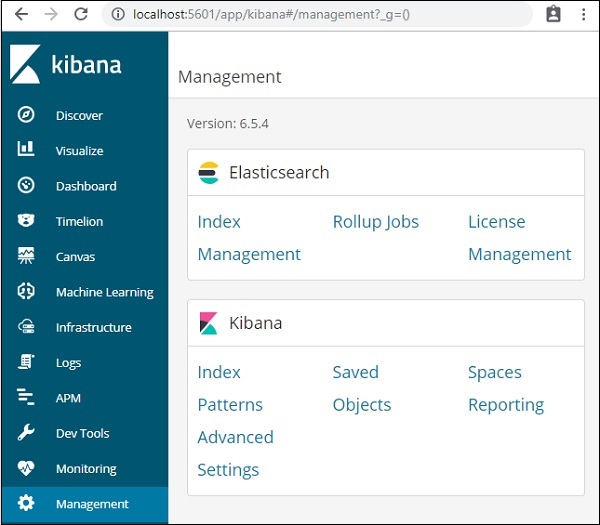Kibana - Pengaturan Lingkungan
Untuk mulai bekerja dengan Kibana kita perlu menginstal Logstash, Elasticsearch, dan Kibana. Di bab ini, kita akan mencoba memahami penginstalan ELK stack di sini.
Kami akan membahas instalasi berikut di sini -
- Instalasi Elasticsearch
- Instalasi Logstash
- Instalasi Kibana
Instalasi Elasticsearch
Dokumentasi rinci tentang Elasticsearch tersedia di perpustakaan kami. Anda dapat memeriksa di sini untuk instalasi elasticsearch . Anda harus mengikuti langkah-langkah yang disebutkan dalam tutorial untuk menginstal Elasticsearch.
Setelah selesai dengan instalasi, jalankan server elasticsearch sebagai berikut -
Langkah 1
For Windows
> cd kibanaproject/elasticsearch-6.5.4/elasticsearch-6.5.4/bin
> elasticsearchHarap dicatat untuk pengguna windows, variabel JAVA_HOME harus diatur ke path java jdk.
For Linux
$ cd kibanaproject/elasticsearch-6.5.4/elasticsearch-6.5.4/bin
$ elasticsearch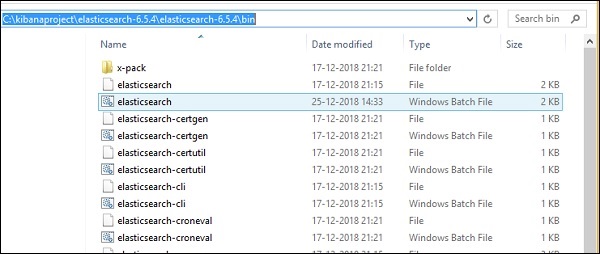
Port default untuk elasticsearch adalah 9200. Setelah selesai, Anda dapat memeriksa elasticsearch di port 9200 di localhost http://localhost:9200/as ditunjukkan di bawah -
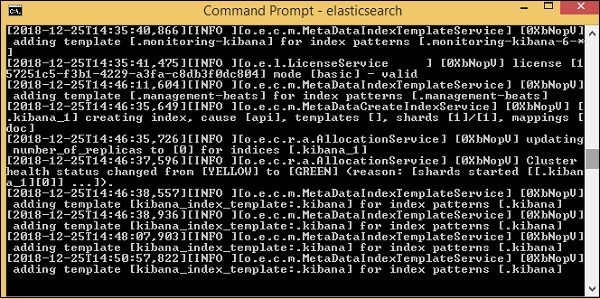
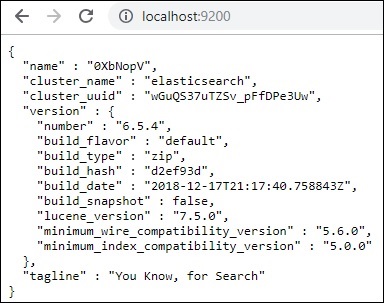
Instalasi Logstash
Untuk instalasi Logstash, ikuti ini instalasi elasticsearch yang sudah ada di perpustakaan kami.
Instalasi Kibana
Kunjungi situs resmi Kibana -https://www.elastic.co/products/kibana

Klik tautan unduhan di sudut kanan atas dan itu akan menampilkan layar sebagai berikut -
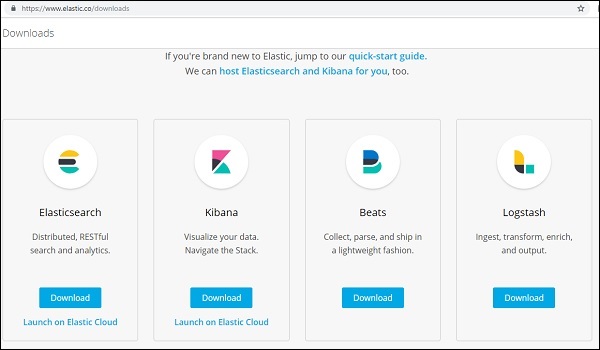
Klik tombol Unduh untuk Kibana. Harap dicatat untuk bekerja dengan Kibana kami membutuhkan mesin 64 bit dan itu tidak akan bekerja dengan 32 bit.
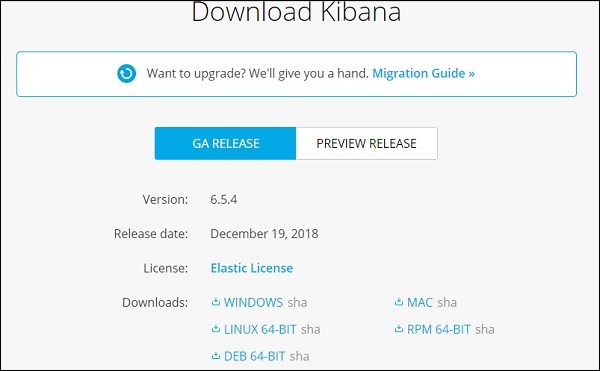
Dalam tutorial ini, kita akan menggunakan Kibana versi 6. Opsi download tersedia untuk Windows, Mac dan Linux. Anda dapat mengunduh sesuai pilihan Anda.
Buat folder dan ekstrak unduhan tar / zip untuk kibana. Kami akan bekerja dengan data sampel yang diunggah di elasticsearch. Jadi, untuk saat ini mari kita lihat bagaimana memulai elasticsearch dan kibana. Untuk ini, buka folder tempat Kibana dibongkar.
For Windows
> cd kibanaproject/kibana-6.5.4/kibana-6.5.4/bin
> kibanaFor Linux
$ cd kibanaproject/kibana-6.5.4/kibana-6.5.4/bin
$ kibanaSetelah Kibana dimulai, pengguna dapat melihat layar berikut -
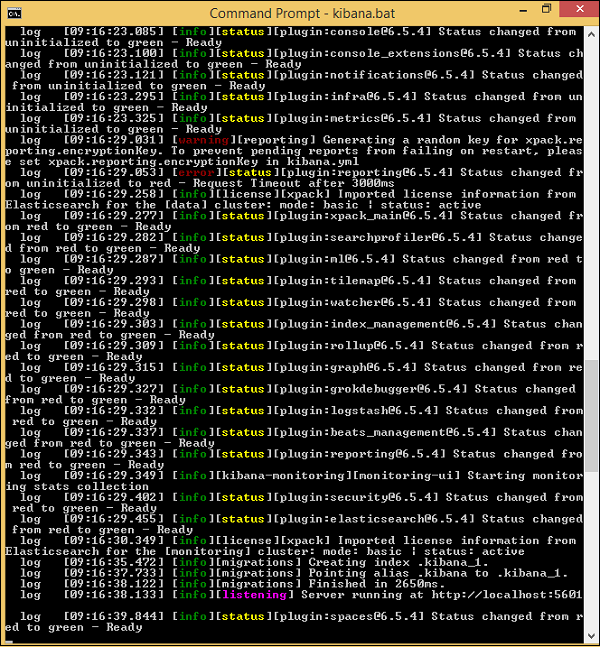
Setelah Anda melihat sinyal siap di konsol, Anda dapat membuka Kibana di browser menggunakan http://localhost:5601/Port default tempat kibana tersedia adalah 5601.
Antarmuka pengguna Kibana seperti yang ditunjukkan di sini -
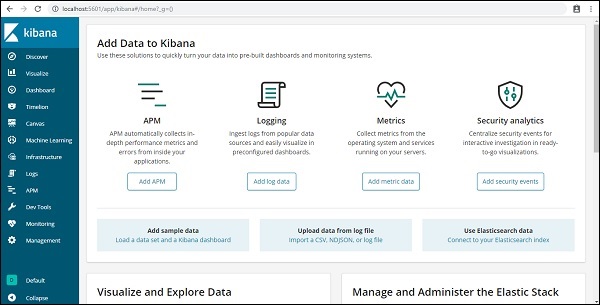
Di bab selanjutnya, kita akan belajar bagaimana menggunakan UI Kibana. Untuk mengetahui versi Kibana di Kibana UI, masuk ke Tab Manajemen di sisi kiri dan itu akan menampilkan versi Kibana yang kami gunakan saat ini.